問題描述:在使用CAD軟件過程中,我們如何實現自動按順序發布多張圖紙,而不用逐一手動點開每個文檔呢,今天我們來分享一下這一方法,具體解決步驟如下:
方法一:1.首先打開CAD軟件,點擊工具欄文件選項,選擇【頁面設置管理器】,彈出如下圖所示對話框:
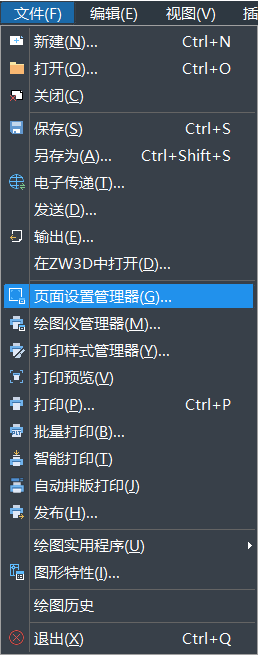
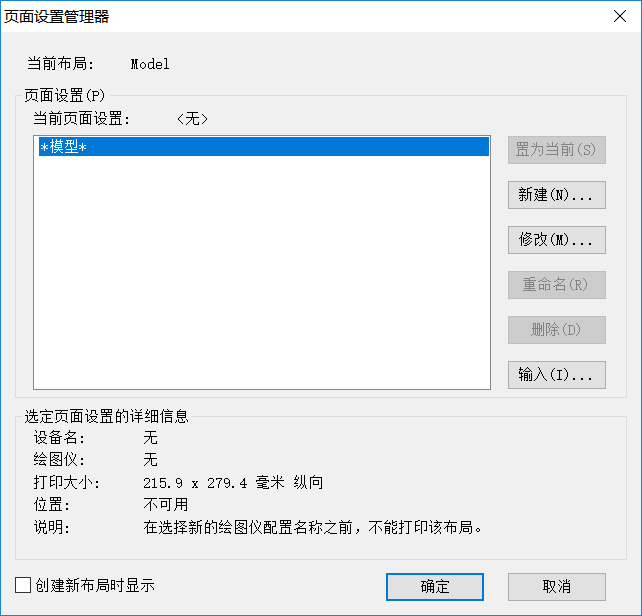
2. 在頁面設置管理器對話框中點擊【新建】按鈕,此時彈出新建頁面設置對話框,輸入【新頁面設置名稱】,勾選頁面設置管理器最下方的創建布局時顯示選項,然后點擊確定。
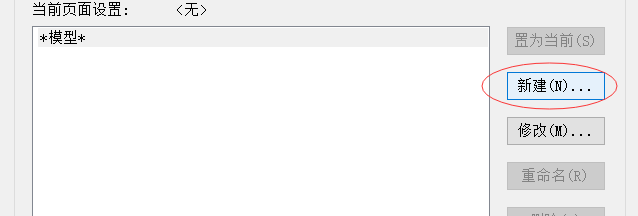
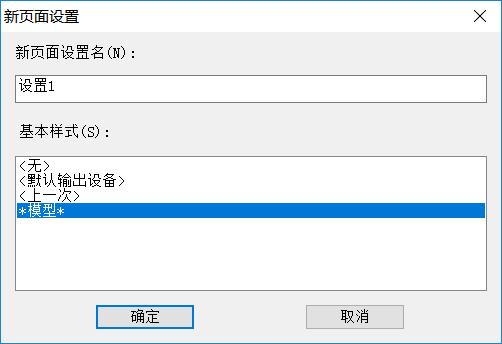
3. 按實際要求設置打印參數,單擊【確定】。
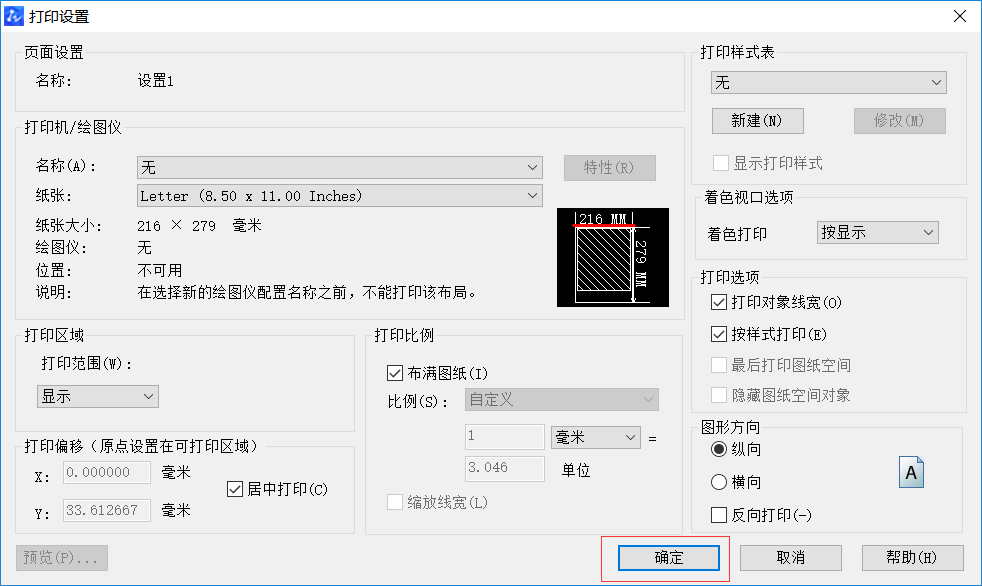
4.打開CAD命令行,輸入【PUBLISH】命令,然后按回車鍵確定執行,就會打開【發布】對話框。點擊添加圖紙按鈕選擇需要發布的發布文件,可以隨意在【圖紙名】列表框拖拽圖紙調整圖紙排列順序。
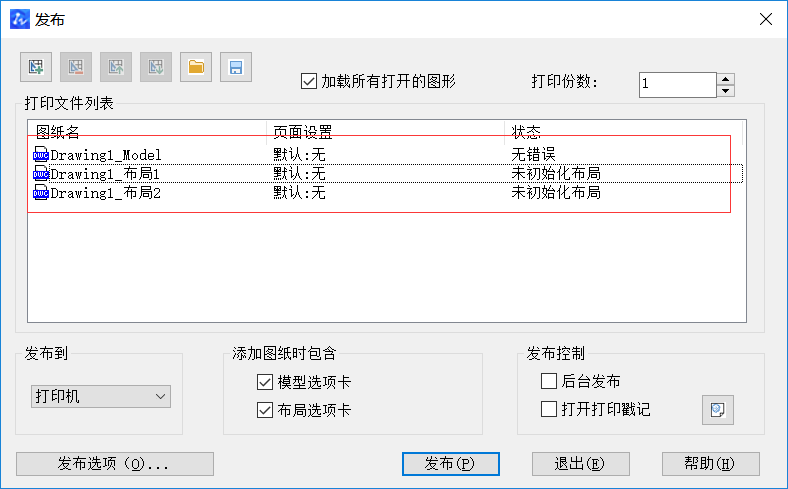
5.此時選擇全部圖紙,打開【頁面設置】的下拉列表,選擇之前創建了的頁面設置名稱,也可以重新選擇【輸入】選項,從其他圖形輸入頁面設置。
6.這個時候點擊【發布選項】,即可打開【發布選項】對話框。按要求設置輸出位置,默認輸出位置為打印到文件。保存圖紙列表,將當前圖形列表另存為DSD文件,方便以后調用。
7.最后根據選擇的打印機/繪圖儀或者直接選擇PDF或DWF格式生成發布結果。
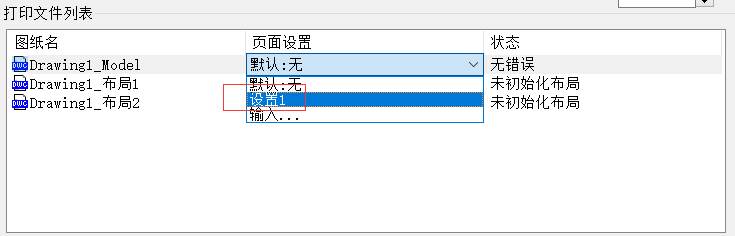
方法二:1.打開需要批量打印的圖紙,接著點擊工具欄【文件】中的【智能打印】
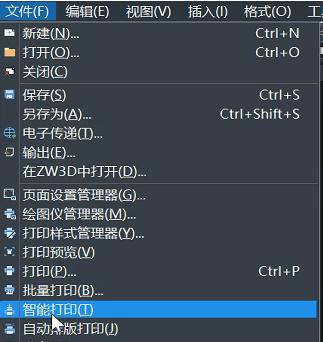
2.在彈出的對話框中,選擇打印設備名,修改【圖框形式】,接著點擊選擇批量圖紙,在返回的頁面中框選需要打印的圖紙,然后點擊【亮顯】,最后點擊打印即可。
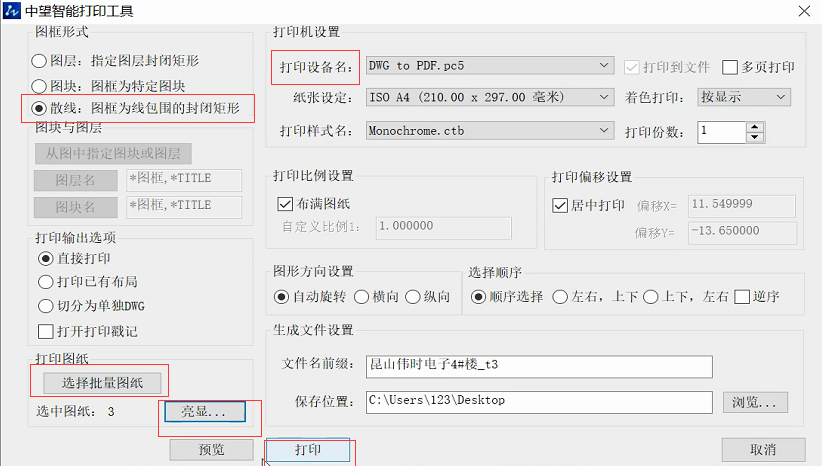
以上是關于CAD如何批量打印圖紙的方法,步驟雖然較多,實際操作起來并不難,希望大家可以嘗試操作一下。
推薦閱讀:正版CAD
推薦閱讀:CAD下載
· 中望軟件杭州峰會成功舉辦,“CAD+”賦能浙江智造縱深發展2025-06-25
·中望3D 2026全球發布:開啟設計仿真制造協同一體化時代2025-06-13
·中望軟件攜手鴻蒙、小米共建國產大生態,引領工業設計新時代2025-06-01
·中望軟件2025年度產品發布會圓滿舉行:以“CAD+”推動工業可持續創新2025-05-26
·中望CAD攜手鴻蒙電腦,打造“多端+全流程”設計行業全場景方案2025-05-13
·中望軟件蕪湖峰會圓滿召開,共探自主CAx技術助力企業數字化升級最佳實踐2025-04-27
·中望軟件亮相法國 BIM World 展會: 以CAD技術創新賦能工程建設行業數字化轉型2025-04-27
·數字化轉型正當時!中望+博超全國產電力行業解決方案助力行業創新發展2025-03-27
·玩趣3D:如何應用中望3D,快速設計基站天線傳動螺桿?2022-02-10
·趣玩3D:使用中望3D設計車頂帳篷,為戶外休閑增添新裝備2021-11-25
·現代與歷史的碰撞:阿根廷學生應用中望3D,技術重現達·芬奇“飛碟”坦克原型2021-09-26
·我的珠寶人生:西班牙設計師用中望3D設計華美珠寶2021-09-26
·9個小妙招,切換至中望CAD竟可以如此順暢快速 2021-09-06
·原來插頭是這樣設計的,看完你學會了嗎?2021-09-06
·玩趣3D:如何巧用中望3D 2022新功能,設計專屬相機?2021-08-10
·如何使用中望3D 2022的CAM方案加工塑膠模具2021-06-24
·CAD的圖層轉換器怎么用2018-05-10
·CAD標注樣式中文字的分數高度比例怎么調整2018-04-20
·CAD對象捕捉的用法你知道多少呢?2020-06-08
·CAD如何調整坐標框內容?2020-03-09
·CAD怎么繪制一張10人座大圓桌?2018-07-18
·CAD如何快速修改多個線條的顏色2019-08-01
·CAD繪制客廳平面圖2022-10-17
· CAD等軸測捕捉怎么設置2017-04-27














